[Notebook] 如何开启与设定网络
微星的笔记本电脑可以很容易的通过两种常见方式连接到互联网,如果您想通过无线将计算机连接到互联网,请参考「无线网络开启与设定」;如果您想通过有线的方式将计算机连接到互联网,请参考「有线网络开启与设定」。
无线网络开启与设定
1. 微星笔记本的默认设置是无线网络和蓝牙处于开启状态,您可以通过计算机上的无线指示灯是否亮起来确认当前的无线网卡开启状况。
注意:如果您的笔记本没有无线指示灯,则说明该笔记本没有设计。
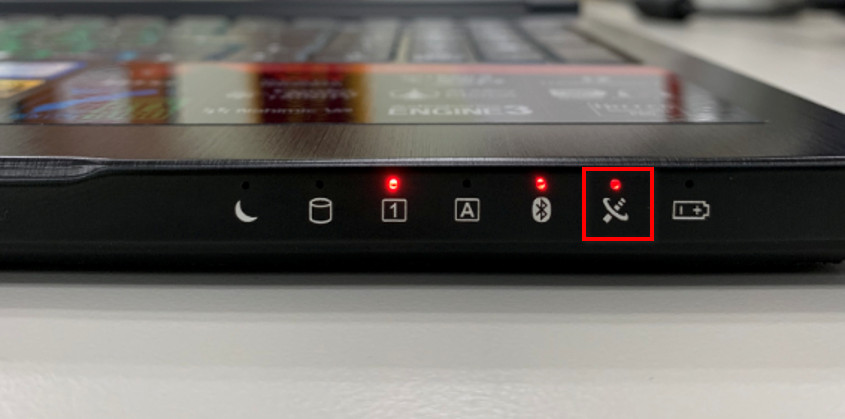
2. 如指示灯未亮起或您的笔电没有指示灯,请先查看桌面右下角任务栏是否出现飞机图标,是的话则表明计算机目前处于飞行模式,无线网络和蓝牙将无法使用,请您关闭飞行模式并开启Wi-Fi。
• Win 10
- 点击任务栏的飞机图标。
- 可看到此时飞行模式为开启状态。
- 关闭飞行模式。
- 开启Wi-Fi。
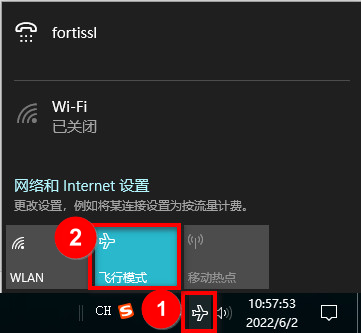
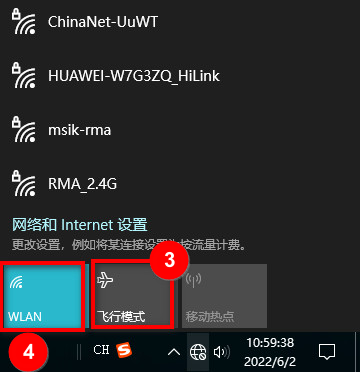
• Win 11
- 点击任务栏的飞机图标。
- 可看到此时飞行模式为开启状态,点击以关闭飞行模式。
- 点击WLAN。
- 开启Wi-Fi。

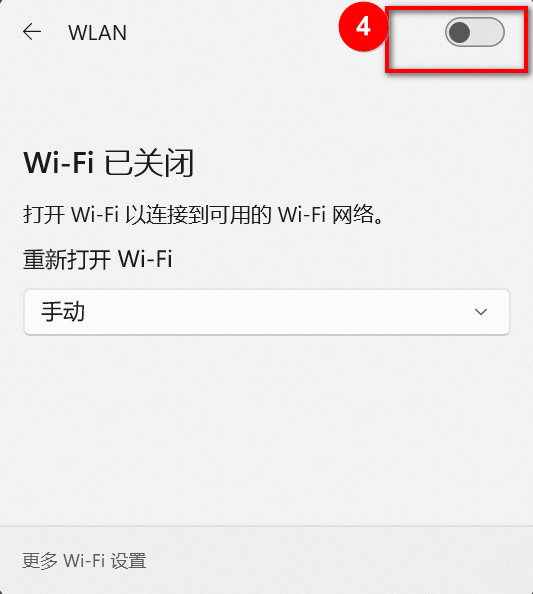
3. 开启Wi-Fi后,请选择网络并输入对应的密码,点击「下一步」,密码验证成功后无线图标会变成连接状态并成功连接到互联网。
• Win 10
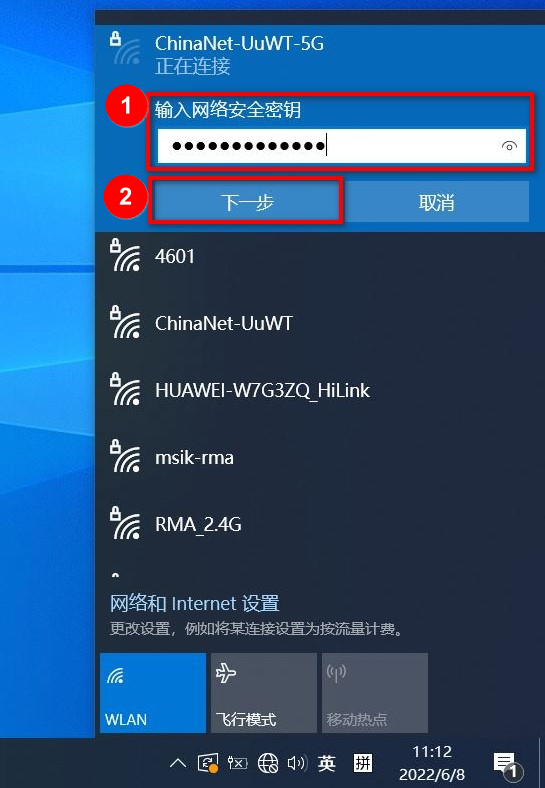
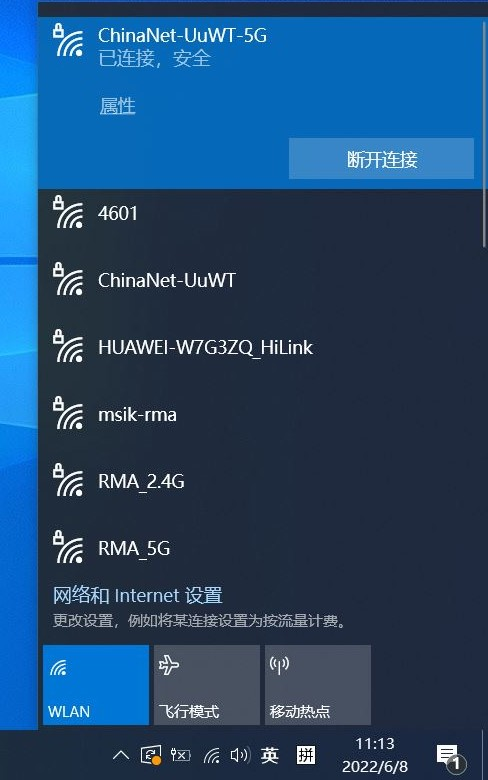
• Win 11
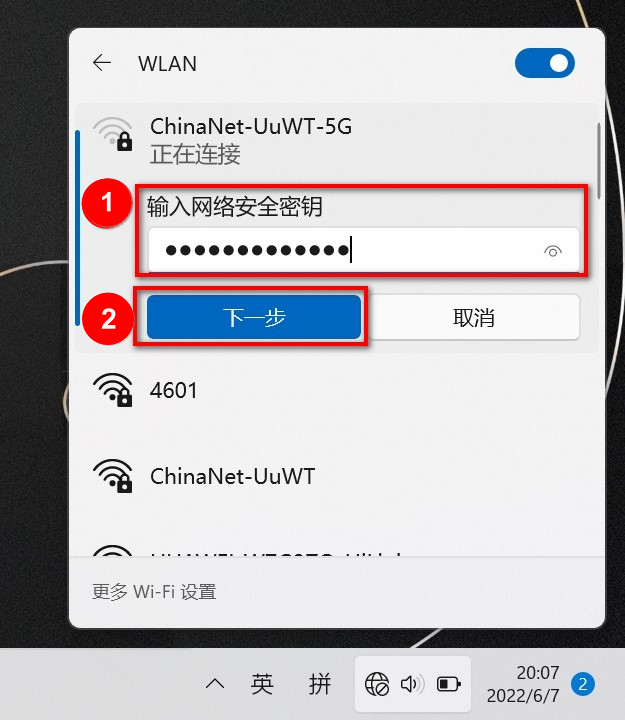
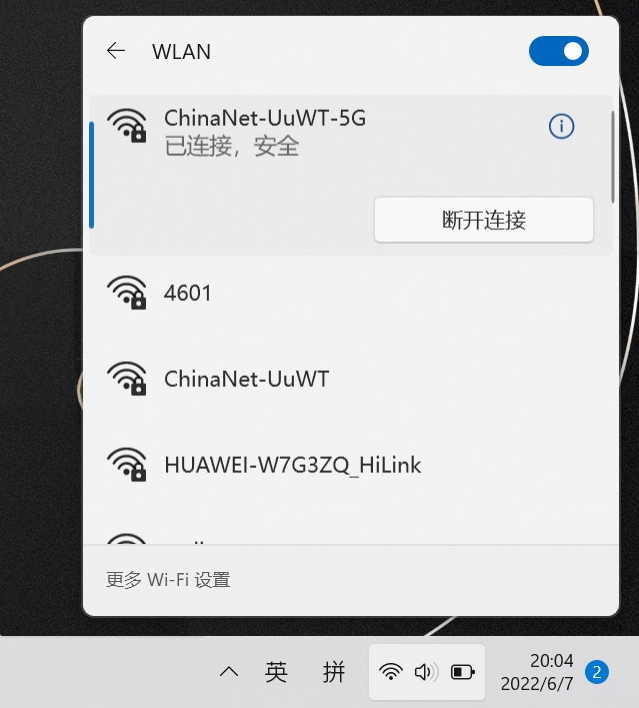
有线网络开启与设定
通常在笔记本的侧面会有有线网络接口,将路由器输出端接出的网线连接到有线网络接口后,计算机会自动连接到因特网。





